den här omfattande guiden berättar allt du behöver veta om Apple ID-balans, från att lägga till pengar för att kontrollera återstående balans. Vi har också inkluderat ytterligare användbar information relaterad till ditt Apple ID-saldo i slutet av artikeln. Se till att se det också.
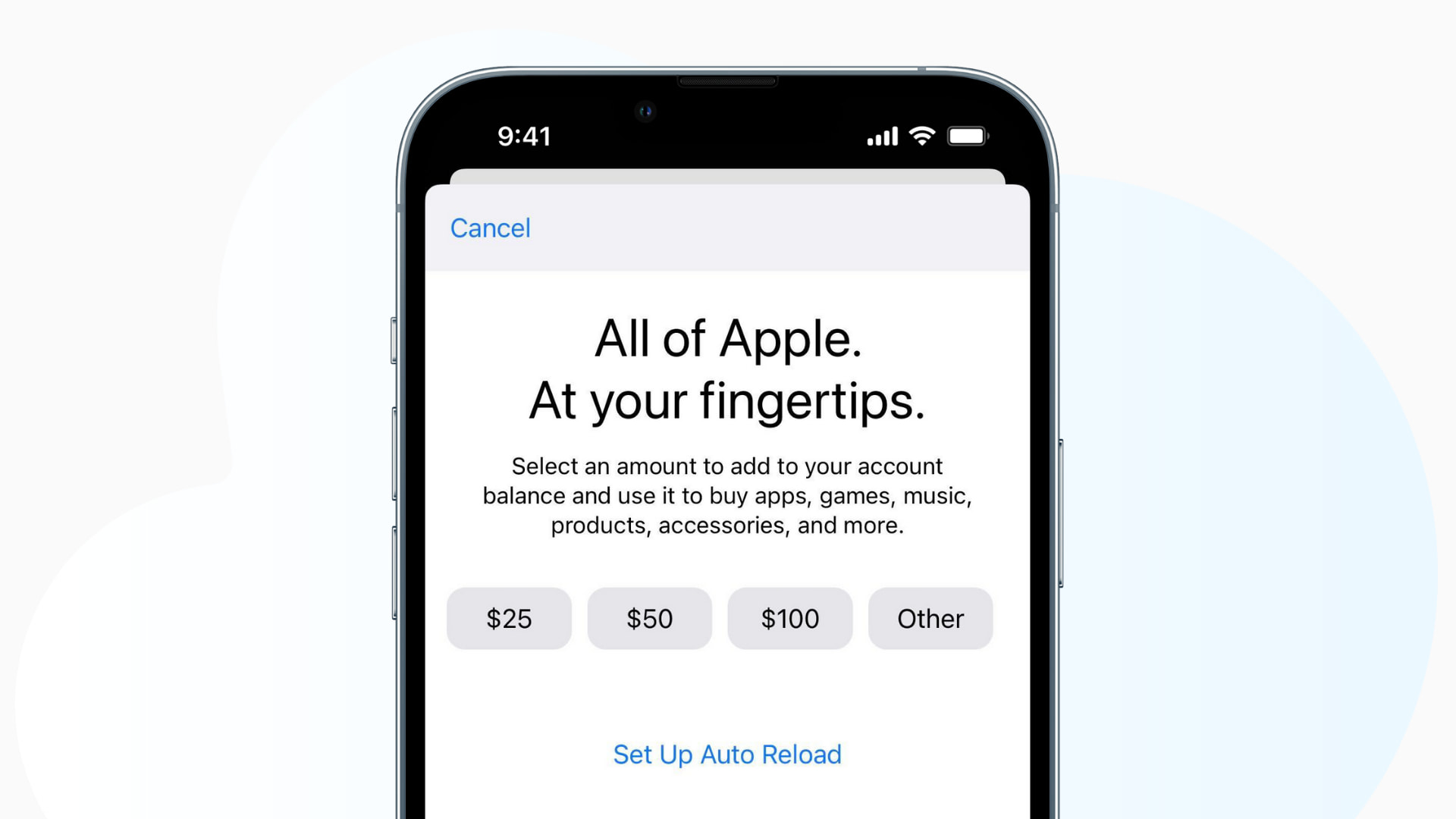
förutom eller istället för att lägga till en betalningsmetod som betalkort eller kreditkort till ditt Apple-ID kan du också lägga till pengar direkt till ditt Apple-ID. Du kan använda ditt Apple-ID-saldo för nästan allt som att köpa appar, Prenumerationer, iCloud-lagring, filmer & media från iTunes Store och mer.
Varför använda ett Apple ID-saldo istället för kreditkort eller andra betalningsmetoder?
dina användningsfall kan vara olika. Men jag kommer att ge dig mitt exempel och varför jag använder Apple ID-balans:
- betalkortet som lagts till mitt Apple-ID var på väg att löpa ut nästa månad. Så jag lade till pengar i mitt Apple ID-saldo, och nu kan prenumerationer och inköp fortsätta eller göras med detta.
- att ha flera avgifter i kontoutdraget är något jag inte gillar mycket. När jag lägger till pengar i mitt Apple ID-saldo tar det hand om allt. Inga flera poster i min bank app. Bara en transaktion med att lägga till pengar till Apple ID.
- ibland kan betalningen via andra metoder misslyckas. Men Apple ID-balans är pålitlig.
- ibland ger Apple också oemotståndliga erbjudanden medan du lägger till Apple ID-balans.
om du tycker att det här är något du gillar, så här kommer du ombord.
hur du lägger till pengar på ditt Apple-ID-saldo
du kan använda betalningsmetoden som är kopplad till ditt Apple-ID för att lägga till pengar på ditt Apple-ID-saldo. Här är hur.
hur man lägger till pengar till Apple ID-saldo på iPhone och iPad
- Öppna App Store och tryck på din profilbild från toppen.
- tryck på Lägg till pengar till Apple ID.
- Välj ett belopp. Tryck på annat för att ange ett anpassat belopp.
- bekräfta betalningen.
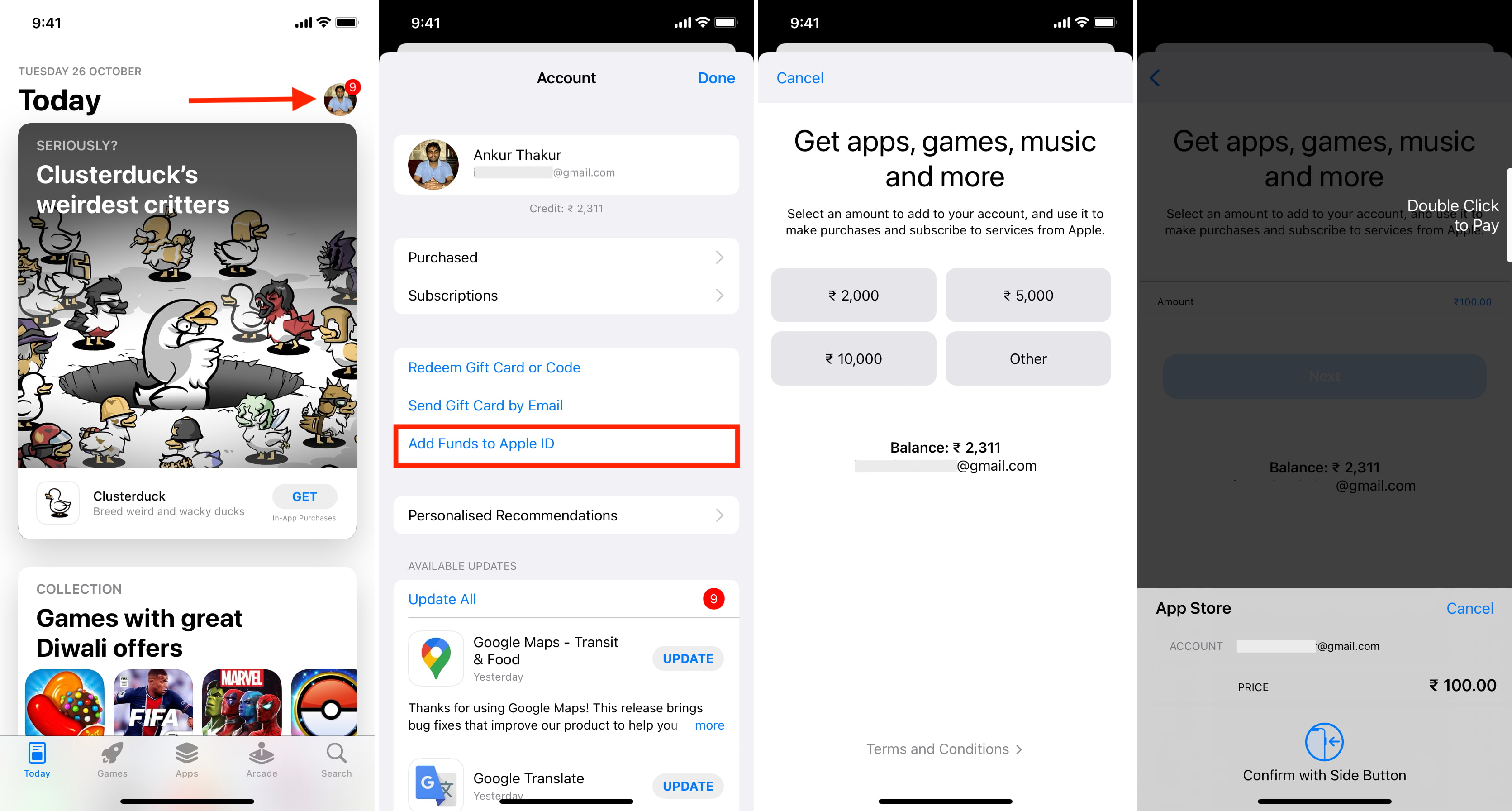
efter steg 2, om det upprepade gånger fortsätter att be om ditt Apple ID-lösenord, även efter att du har angett det korrekt, tvinga avsluta App Store-appen och försök igen. Det kommer att fungera.
du kan också gå till Inställningar > ditt namn > Betalning & Frakt > Apple ID > Lägg till pengar för att göra detsamma.
hur man lägger till pengar i Apple ID-saldot på Mac eller PC
du kan använda App Store, Music eller TV-appen på din Mac för att lägga till pengar i ditt Apple ID-saldo. Om du använder macOS Mojave eller tidigare (eller Windows PC) kan du också använda iTunes. App Store-metoden är den snabbaste. Här är hur.
- Öppna Mac App Store och klicka på ditt namn längst ner till vänster.
- Klicka På Visa Information. Autentisera med ditt Apple ID-lösenord när du blir ombedd.

- Under Apple ID-konto klickar du på Lägg till pengar.
- välj en visad mängd eller klicka på annat för att ange önskad mängd.
- bekräfta betalningen.
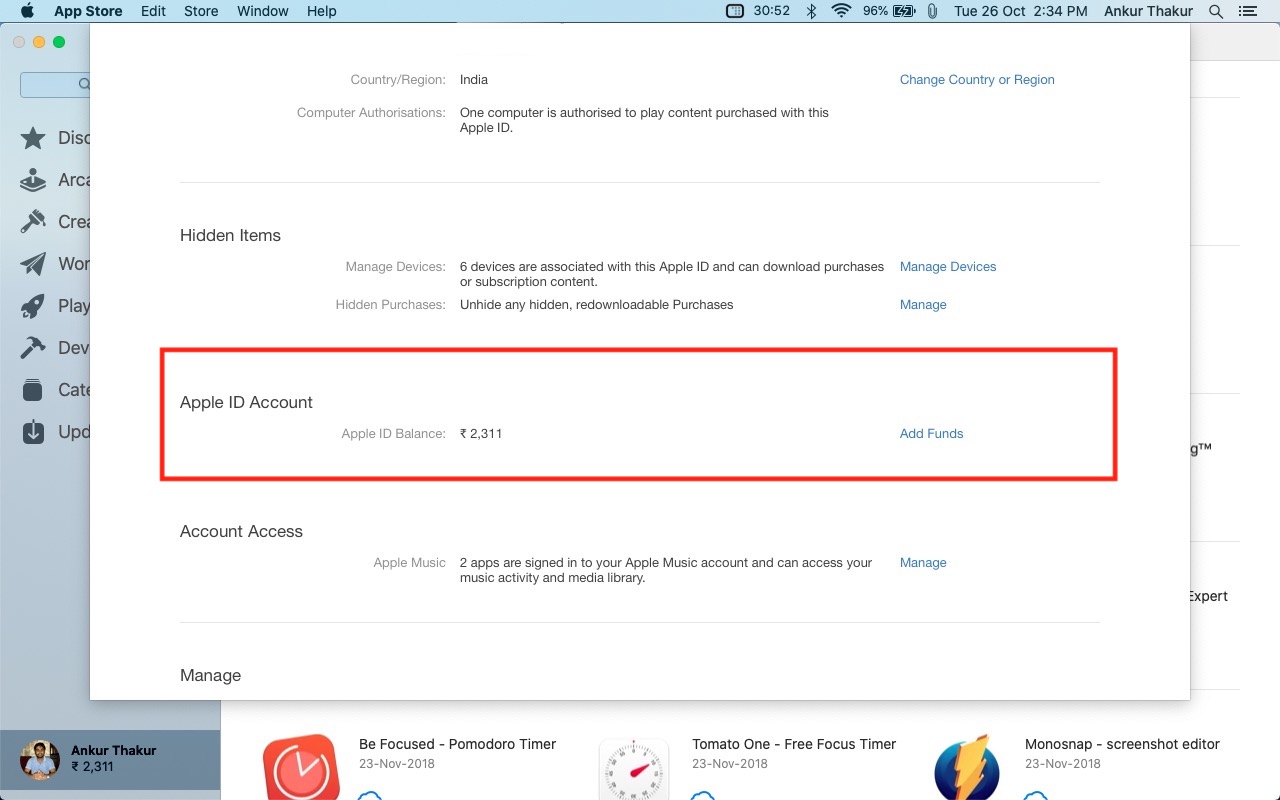
för musik, TV eller iTunes, vänligen öppna den och klicka överst på Konto > Visa mitt konto > logga in eller bekräfta ditt Apple-ID > konto > Lägg till pengar.
hur du automatiskt fyller på ditt Apple ID-saldo
i länder som stöds kan du automatiskt lägga till pengar till ditt Apple ID-saldo varje vecka, två gånger i veckan eller varje månad. Du kan också fylla på det när Apple ID-saldot blir lågt. Om du vill göra detta trycker du på Ställ in automatisk omladdning medan du lägger till Apple ID-balans. Om du inte ser detta stöder ditt land eller den tillagda betalningsmetoden inte automatisk omladdning.
du kan stänga av Apple ID balance Auto Reload genom att gå till skärmen Lägg till pengar och klicka på Stäng av Auto Reload.
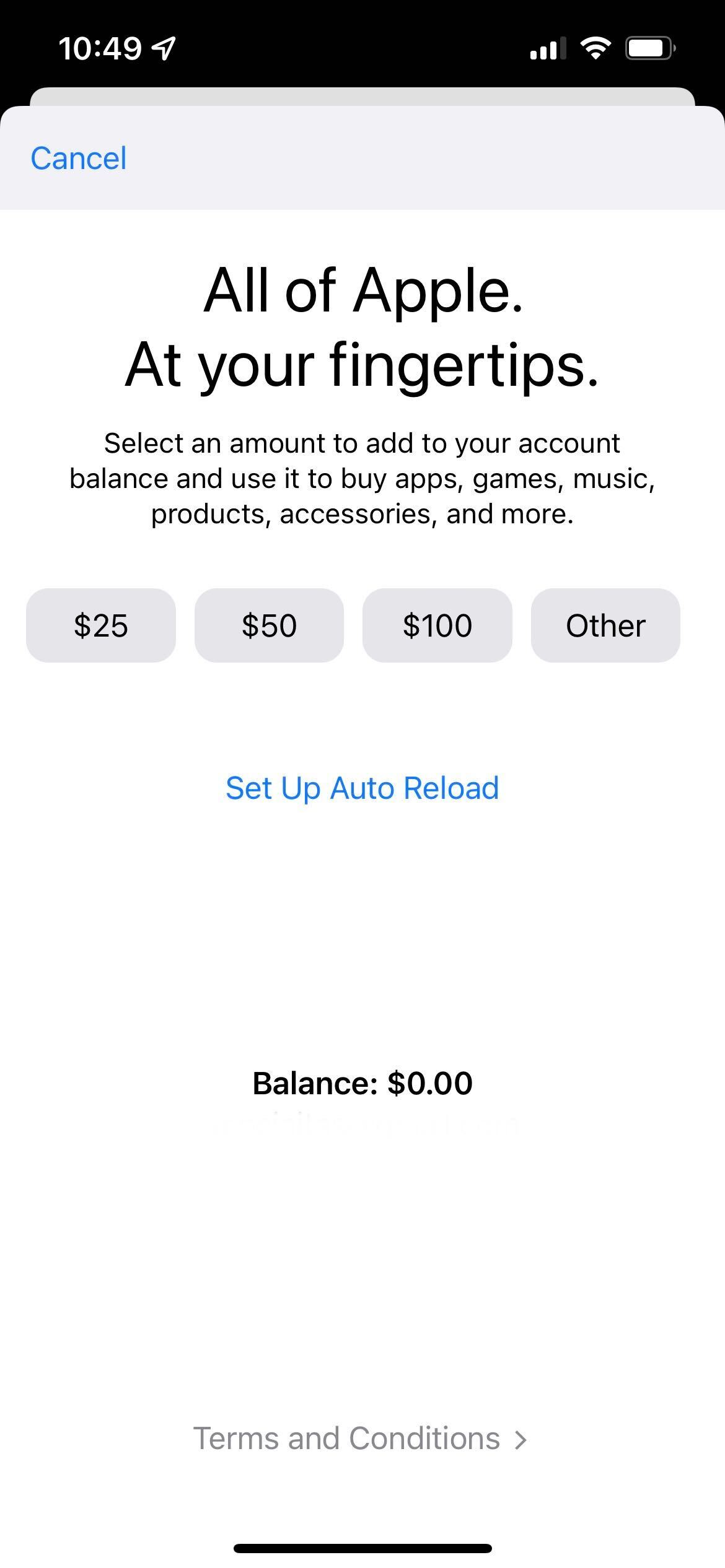
erbjudanden medan du lägger till pengar i Apple ID-saldo
från tid till annan kör Apple kampanjer som erbjuder dig 10% eller 20% mer pengar när du lägger till pengar på ditt Apple-ID. Om du stöter på sådana erbjudanden i appen iPhone settings eller Apples kampanjmeddelanden kan du få lite gratis pengar!
en sak till: du kan få 20% extra till 31 oktober. Som om du lägger till Rs 2000 bör du få Rs 2400 i ditt Apple-ID. pic.twitter.com/zZoW9s3fKE
Apple ID-saldo och presentkort
ditt Apple ID-saldo har det belopp du lägger till med någon accepterad betalningsmetod. Det inkluderar också beloppet från alla Apple – presentkort eller App Store & iTunes-presentkort som du har löst in.
Observera att du inte kan köpa eller skicka presentkort med ditt Apple ID-saldo. Du måste använda någon annan betalningsmetod som läggs till i ditt konto.
Extra info: i länder där Apple presentkort är tillgängligt (USA, Kanada och Australien) kan du också använda ditt Apple ID-saldo för att köpa på apple.com eller Apple Store-appen.
vad du ska göra om du inte kan lägga till pengar till Apple ID-saldo
- Apple ID-Saldo är inte tillgängligt i alla länder. Du kan kontrollera tillgängligheten för din region här.
- för vissa betalningsmetoder som Unified Payments Interface (UPI) i Indien måste du bekräfta köpet i betalningsappen, via SMS eller andra metoder. Så se till att göra det.
- om du inte kan lägga till pengar till ditt Apple ID-saldo, se till att du har tillräckligt med pengar på bankkontot, kortet eller den tillagda betalningsmetoden som du försöker fylla på ditt Apple ID-saldo med. Om det behövs kan du lära dig hur du ändrar Apple ID-betalningsmetoden på iPhone och Mac eller PC.
- om allt verkar ok på bank-eller betalningsmetodsidan, se till att du ansluter till en stabil Wi-Fi-eller mobilanslutning. Stäng av VPN om du använder en. Du kan också försöka inaktivera iCloud Private Relay.
- fortfarande, inför svårigheter? Starta om enheten. Gå också över till Apples Systemstatussida och se till att App Store, Apple ID, iCloud-konto & logga in och Mac App Store har en grön prick.
- slutligen, om ingenting fungerar, gå till Inställningar > allmänt > överför eller Återställ iPhone > Återställ > Återställ nätverksinställningar.
så här kontrollerar du ditt Apple ID-saldo
innan du försöker köpa något, om du vill veta ditt Apple ID-saldo, här är de snabba stegen för att göra det på iPhone, iPad, Mac och Windows PC.
så här ser du ditt Apple ID-saldo på iPhone och iPad
Metod 1:
- Öppna App Store och tryck på din profilbild.
- din Apple ID-kredit ska visas under ditt namn om du har det.
- om du inte ser saldot i steg 2 trycker du på ditt namn och autentiserar via Face ID, Touch ID eller lösenord. Här ser du ditt Apple ID-saldo.
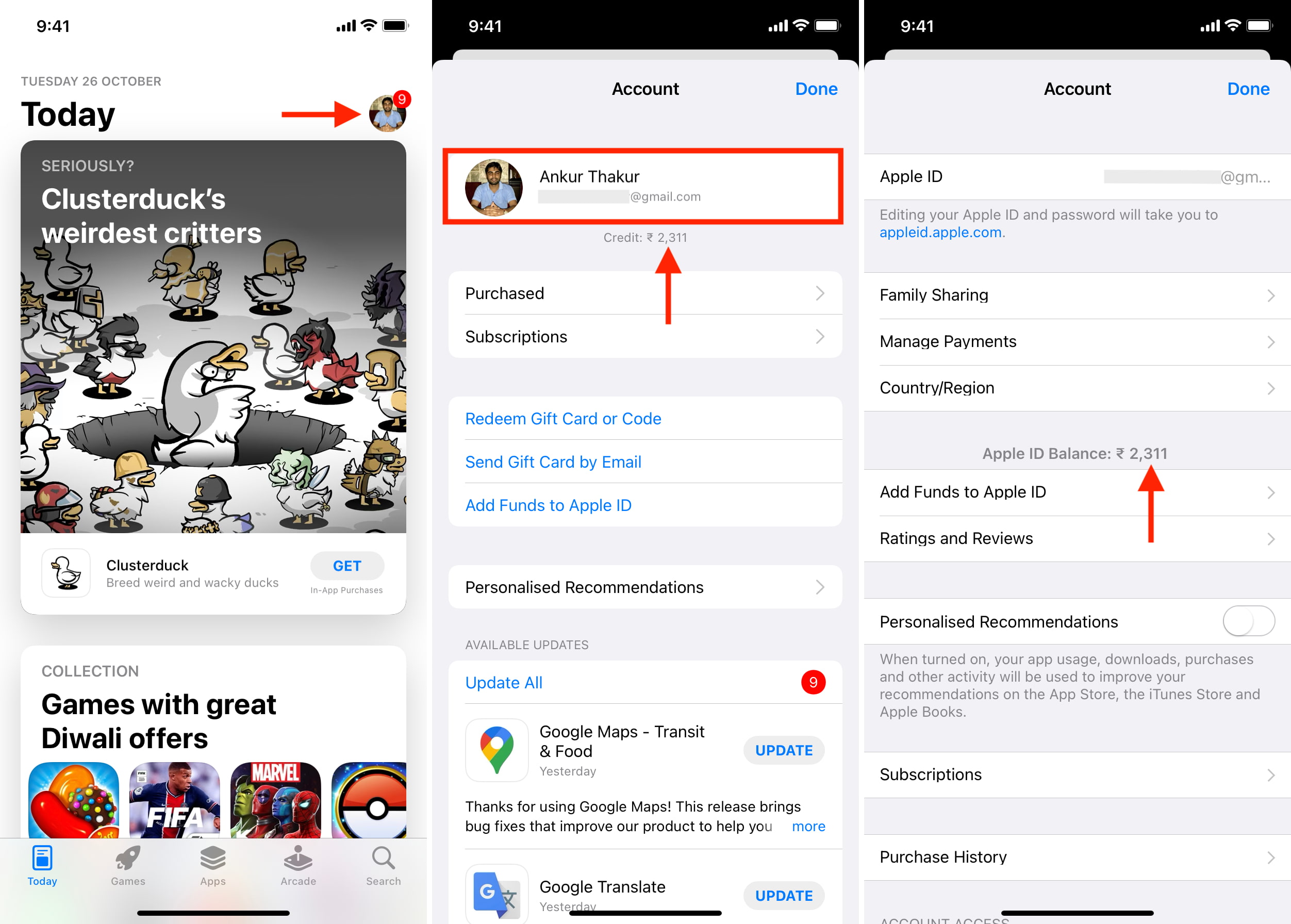
Metod 2:
- Öppna Inställningar och tryck på ditt namn från toppen.
- Tryck På Betalning & Frakt.
- överst ser du ditt återstående Apple ID-Saldo. Tryck på den för att se i ett större teckensnitt.
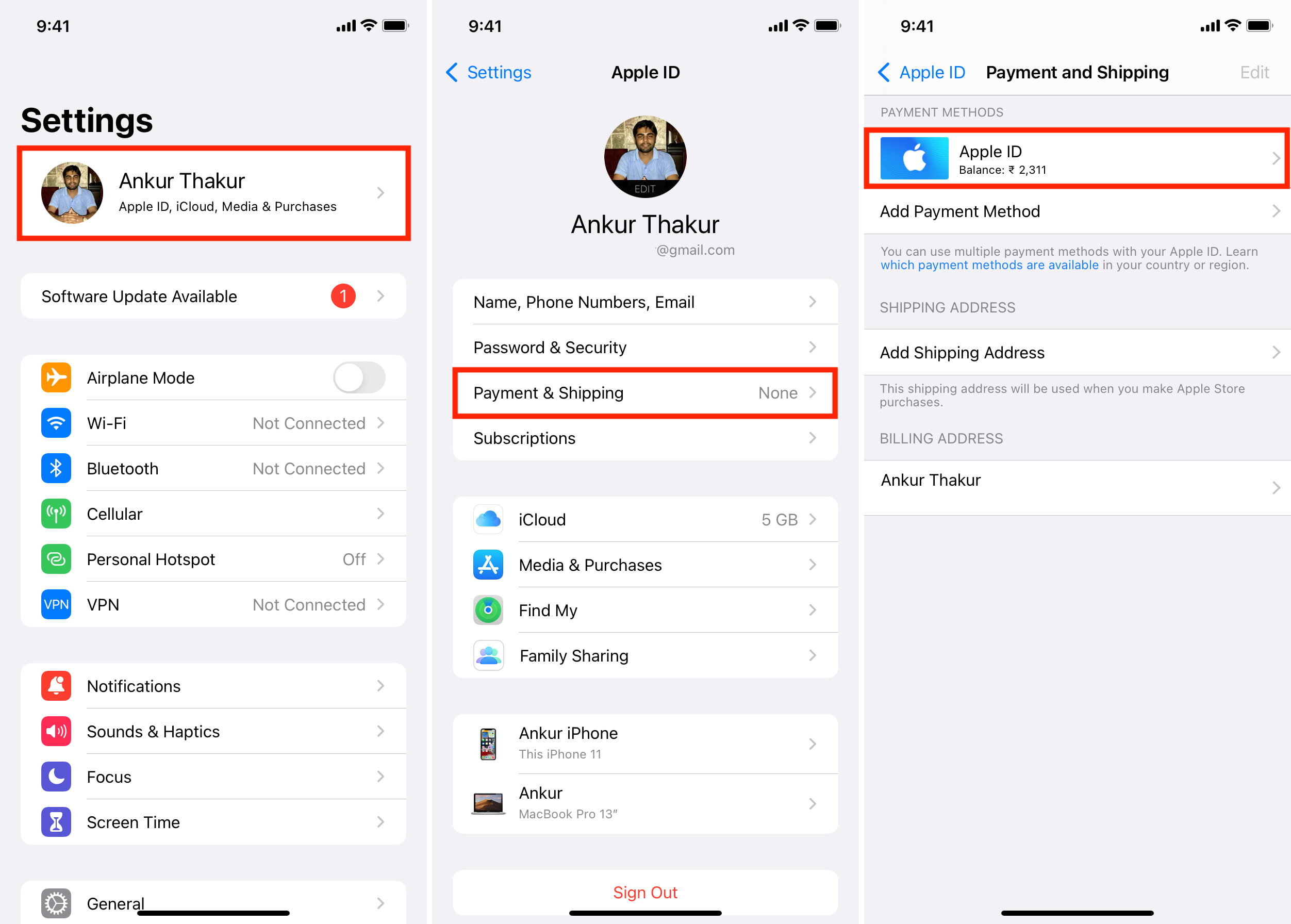
så här kontrollerar du ditt Apple ID-saldo på en Mac
din Apple ID-kredit är knuten till ditt Apple ID och inte enhetsspecifik. Om du har samma Apple-ID på flera enheter kommer det att visa samma belopp överallt. Som sagt, Så här ser du ditt återstående Apple ID-saldo på en Mac.
Metod 1:
- öppna macOS App Store, och i den vänstra sidofältet bör du se ditt Apple ID-saldo under ditt namn. (se bilden nedan)
- om du inte ser det här, klicka på ditt namn. Klicka sedan på Visa Information och ange ditt Apple ID-lösenord om du blir ombedd.
- bläddra ner för att känna till ditt Apple ID-saldo.

Metod 2:
- öppna appen musik eller TV på din Mac.
- klicka på Konto från den övre menyraden, och du bör se ditt Apple ID-saldo här. Om du inte ser det klickar du på Visa mitt konto. Autentisera med ditt Apple-ID om du blir ombedd. Slutligen, bläddra ner för att se ditt kontosaldo.
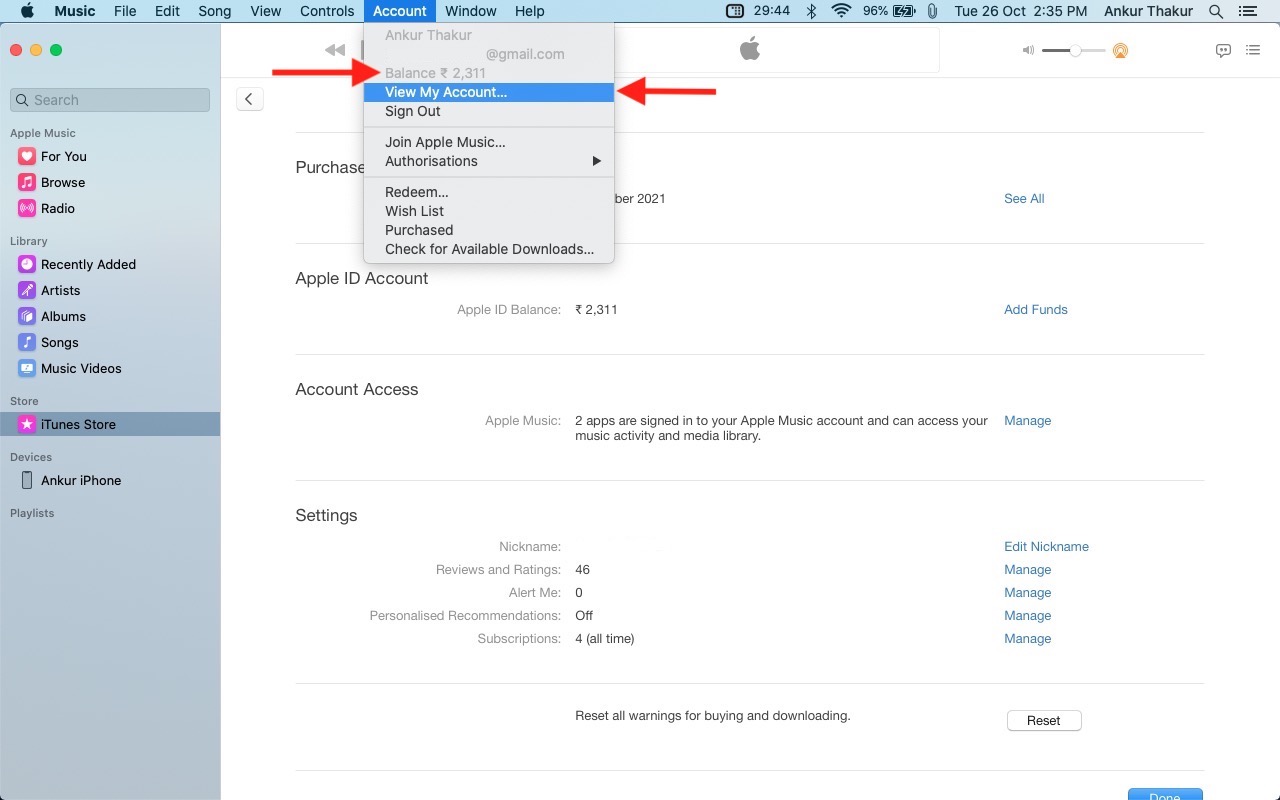
så här kontrollerar du ditt Apple ID-saldo på PC
- Öppna iTunes på din Windows-dator och logga in med ditt Apple-ID, om inte redan. Om du inte har iTunes, ladda ner det från Microsoft Store.
- klicka på Lagra uppifrån. Här bör du se ditt Apple ID-saldo under ditt namn. Om du inte ser det, gå till iTunes Store > konto för att känna till ditt Apple ID-saldo.
Vad ska jag göra om Apple ID-saldot inte visas?
om du inte har något Apple ID-saldo, istället för att visa $0, kanske det inte ens visar det här alternativet. Men om du tror att du har någon Apple ID-balans, men den inte dyker upp, starta om enheten och följ stegen igen. Om omstart inte hjälper, logga ut från ditt Apple-ID och logga in igen.
Vad ska jag göra om det återstående Apple ID-saldot är felaktigt?
om du hittar avvikelser i ditt Apple ID-saldo, se din köphistorik för att veta vad du köpte, hur mycket du debiterades eller vilken prenumeration som förnyades. Du kan också kontakta Apple Support för en mer tillfredsställande lösning på ditt problem.
Plus, om du köpte något av misstag eller ser en felaktig faktura kan du begära återbetalning direkt från din iPhone eller Mac.
kan du använda Apple ID-balans i Familjedelning?
du kan inte använda Apple ID-saldo i Familjedelning. Det vill säga Ditt Apple ID-Saldo är bara ditt. Din familjemedlem kan inte använda den.
om du läggs till i Familjedelning och även har ett Apple ID-saldo kommer ditt Apple ID-saldo att användas när du köper en app, prenumeration, köp i appen etc. Om ditt saldo inte kan täcka hela priset kommer det återstående beloppet att debiteras arrangören av Familjedelningen.
RELATERAD: Så här tar du bort en medlem eller lämnar Familjedelning på iPhone, iPad och Mac
Apple ID-saldo och ditt Apple ID
när du köper något används ditt Apple ID-saldo först.
om du vill ändra ditt Apple ID-land måste du först spendera allt Apple ID-saldo. Detsamma gäller när du tar bort ditt Apple-ID.
du kan inte konvertera Apple ID-saldot till kontanter eller få tillbaka det på ditt bankkonto (utom i regioner som krävs enligt lag).